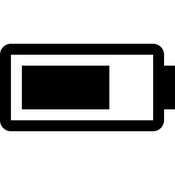
Sur votre iPhone/iPad, l’indicateur de batterie restante par défaut est un petit dessin de batterie qui se vide en fonction de la charge restante. Si vous préférez un indicateur chiffré plus précis, il est possible d’afficher à côté le pourcentage. Suivez les indications ci-dessous.
(Note: toutes les images de l’article peuvent être cliquées pour un agrandissement)
Par défaut, l’indicateur de charge restante est ce petit schéma de batterie qui se vide au fur et à mesure. Ce n’est pas forcément assez précis et il peut être utile d’avoir un indicateur chiffré. Pour cela, lancez l’app Réglages à partir de l’écran d’accueil.
Naviguez vers le bas jusque « Général ».
Dans Général allez dans « Utilisation ».
A cet endroit vous avez une section nommée « Batterie ». L’option qui nous intéresse s’appelle « Pourcentage de la batterie ». L’interrupteur à côté devrait être désactivé par défaut, poussez le vers la droite pour activer l’affichage du pourcentage de la batterie.
Voilà, le pourcentage de batterie est à présent activé. Si vous regardez la barre d’état tout en haut, à côté de l’indicateur de charge restante, le pourcentage de batterie restante est apparu ! Vous pouvez à présent surveiller votre consommation de batterie plus finement.

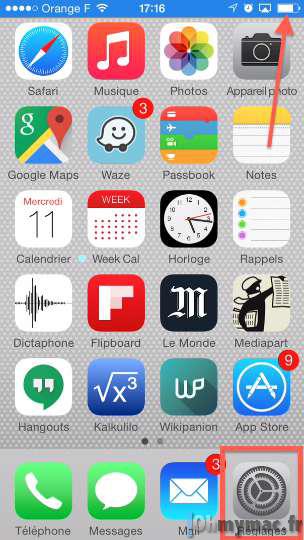
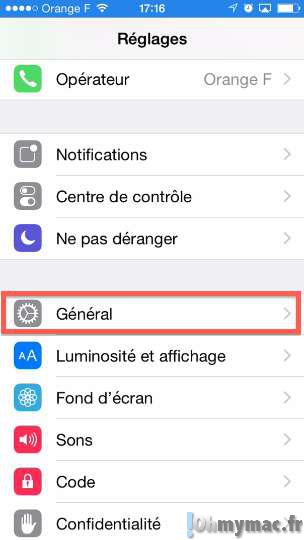
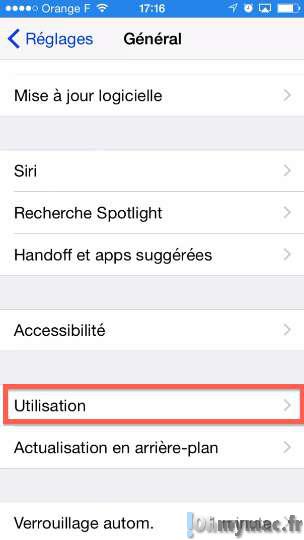
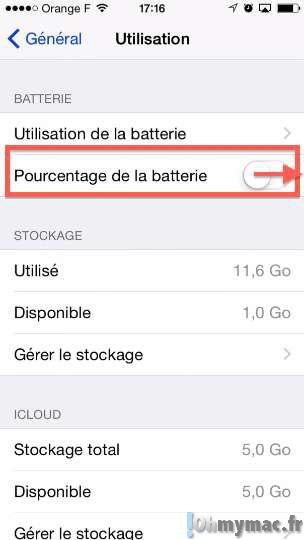
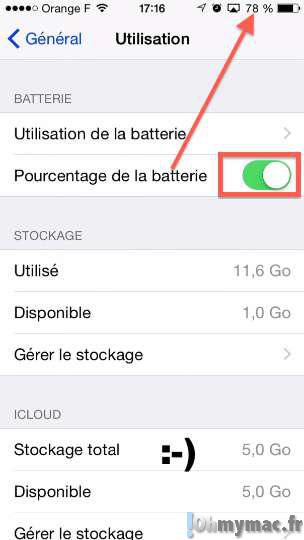








No Comment